
使用「接續互通」來在 Apple 裝置間作業
將 Mac 與 iPhone、iPad 或 Apple Watch 等其他 Apple 裝置搭配使用時,你可以利用能讓你以獨有方式使用裝置的特殊「接續互通」功能。你可以流暢地在裝置間工作,接力作業,共享檔案和照片、連續播送影片和音訊等。「接續互通」功能直接內建於裝置的作業系統和你每天使用的許多 App。你無需安裝額外的 App,只要在每部裝置上登入相同「Apple 帳號」便可開始使用。
【注意】「接續互通」功能的最低系統需求和部分功能需要 Wi-Fi 和藍牙。請參閱 Apple 支援文章:Apple 裝置的「接續互通」功能和需求。
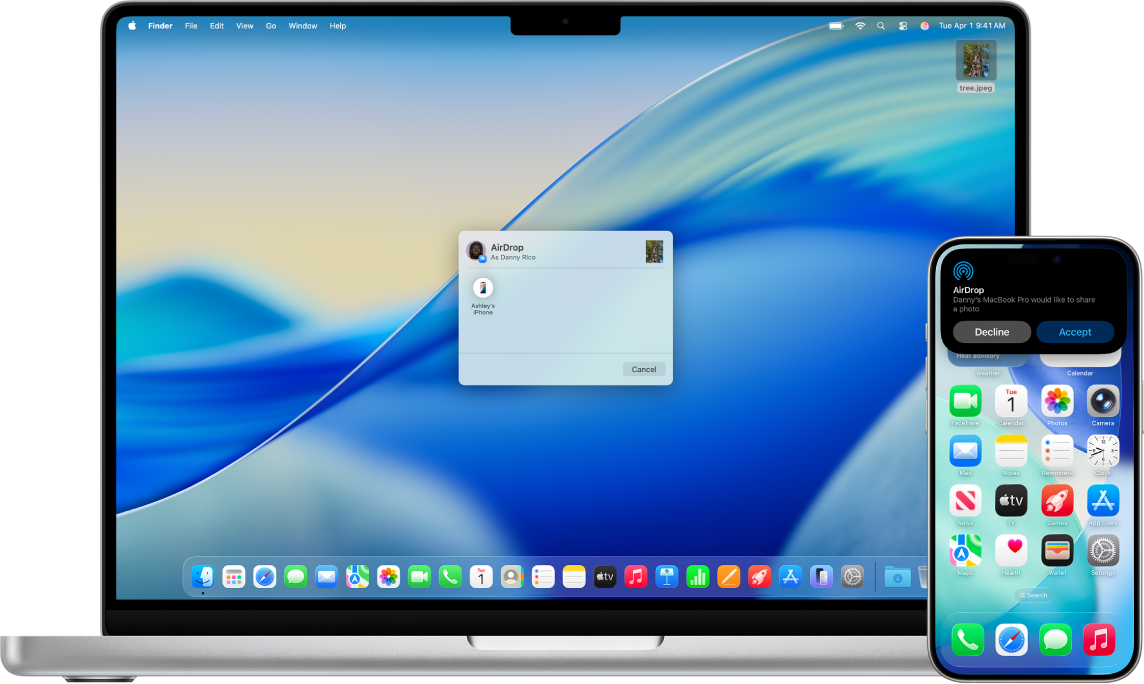
在裝置之間快速共享內容
與你附近 Apple 裝置上的任何人共享照片、影片、聯絡人等。AirDrop 讓 iPhone、iPad 和 Mac 之間的分享,就像拖移和放下那麼簡單。
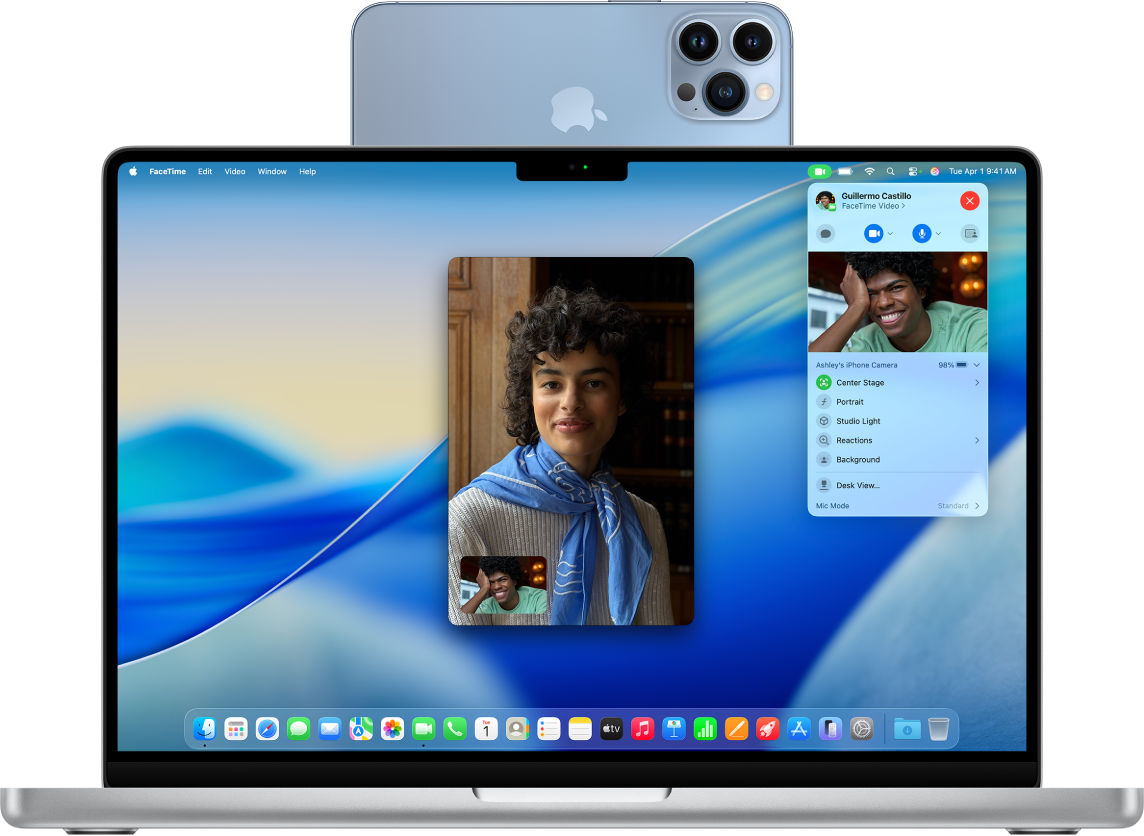
搭配 Mac 使用 iPhone 相機
透過稱為「接續互通相機」的功能,你可以將 iPhone 用作 Mac 電腦的網路攝影機或麥克風。你也可以在將 iPhone 用作網路攝影機時使用視訊效果,例如「桌上視角」。
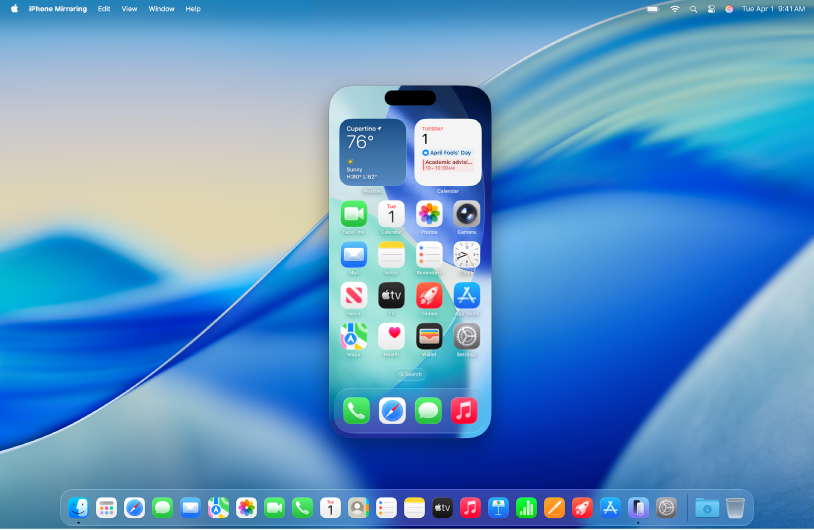

搭配 iPad 延伸工作空間
搭配「並行」功能,iPad 會成為 Mac 的第二部顯示器。你可以延伸 Mac 桌面,或在兩個螢幕上顯示相同 App 但控制 App 的不同層面。
還有更多「接續互通」功能
拷貝和貼上 透過「通用剪貼板」從一部 Apple 裝置上拷貝文字、影像、照片和影片並將其貼到另一部裝置上。 | 接力作業 使用「接力」在一部裝置上開始製作文件、編寫電子郵件或瀏覽網頁等作業,並在另一部裝置上繼續剛才的進度。 |
一併控制 Mac 和 iPad 搭配「通用控制」使用單一鍵盤和觸控式軌跡板或滑鼠來在 iPad 和 Mac 之間作業。 | 連續播送到較大的螢幕 從 iPhone 或 iPad 分享影片、音樂、照片和更多項目到 Mac,或從 Mac 分享到電視。 |
從 Mac 接聽通話和傳送訊息 在 Mac 上轉送來自 iPhone 的通話以及傳送和接收訊息。 | 分享 Wi-Fi 使用 iPhone 或 iPad(Wi-Fi + 行動網路)上的「個人熱點」來將 Mac 連接網際網路。 |
插入塗鴉、照片和掃描 使用 iPhone 或 iPad 相機拍照或掃描文件並讓內容立即顯示在 Mac 上。 | 透過 Apple Watch 解鎖 Mac 使用 Apple Watch 來解鎖 Mac 或核准認證要求。 |
將裝置搭配使用的其他方式
「接續互通」並非你可以將 Mac 與你其他 Apple 裝置搭配使用的唯一方式。你也可以:
【注意】若要使用「iPhone 鏡像輸出」,此功能必須在你所在的國家或地區可用。目前無法在歐盟使用「iPhone 鏡像輸出」。